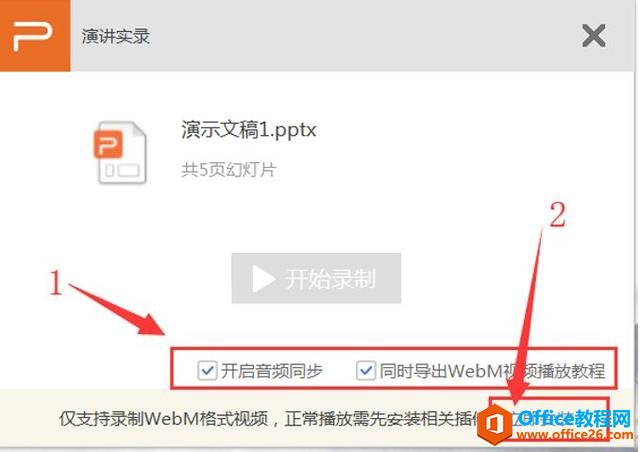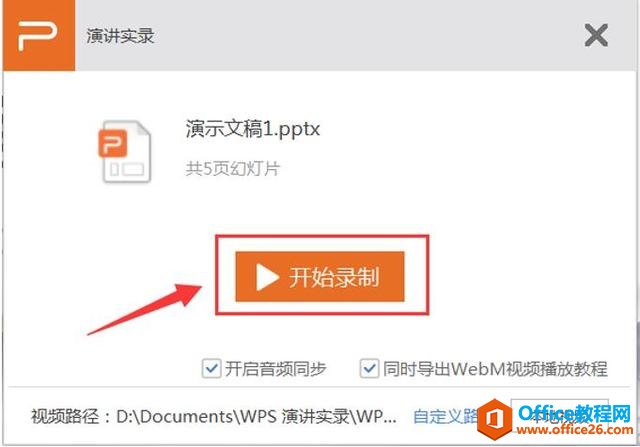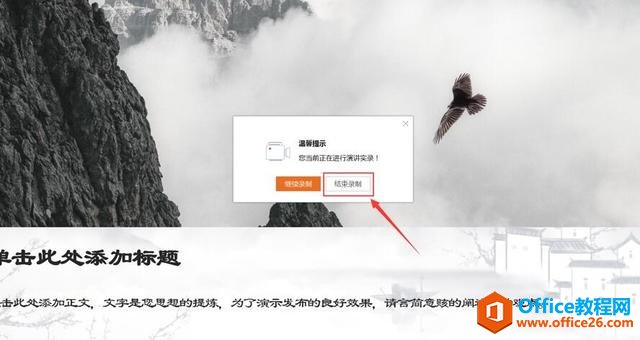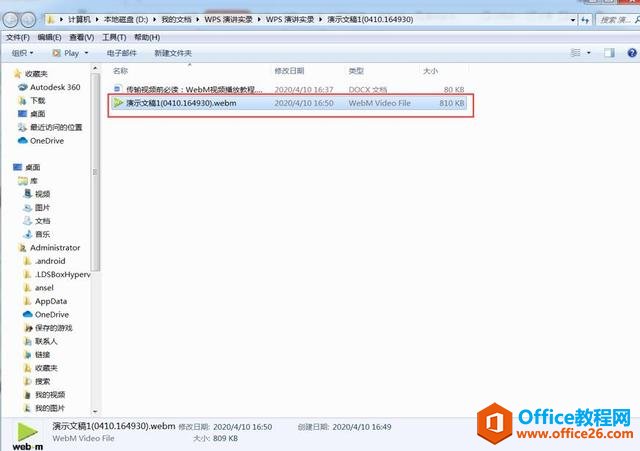-
如何使用PPT演讲实录功能
-
在进行比较重要的PPT演讲时,通常会事先模拟情景试演练一次,而PPT中的演讲实录功能能够录制全程演讲同步录音,事后可以回看视频针对不足之处加以改进提升PPT演讲水平,今天我们一起来学习如何使用 ppt 演讲实录功能。
第一步,在菜单栏中选择【幻灯片放映】-【演讲实录】:

第二步,第一次使用演讲实录会需要安装相关插件,勾选【开启音频同步】与【同时导出WebM视频播放教程】后点击【立即安装】:

第三步,安装完成后会弹出以下对话框,点击【开始录制】:

第四步,录制的时候幻灯片会自动全屏放映,放映至最后一张PPT录制完成后会弹出一个提示框,点击【结束录制】即可:

录制完成后会自动保存至之前选择的路径:

至此幻灯片演讲实录就已经完成了,对于需要录制网课视频的老师来说也很方便哦!
本文摘自:https://www.office26.com/powerpoint/powerpoint_16625.html,感谢原作者!
© 版权声明
文章版权归作者所有,未经允许请勿转载。
THE END